下载windows版本的Redis:https://github.com/MSOpenTech/redis/releases
这里我下载的是msi安装程序版: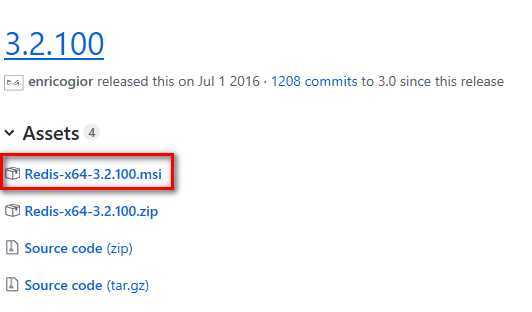
安装时会让你指定Redis使用的端口号,这个最好找个地方记下来。
安装好后,你会发现Windows Service列表中,就出现了Redis服务,确保该服务是启动状态:
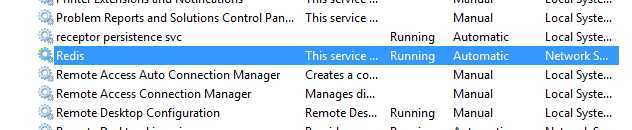
第二步:
之后我们就可以用redis-cli来进行数据操作了,本例中我的Redis是安装在D:\Program Files\Redis路径下的。
首先打开CMD,然后定位到路径D:\Program Files\Redis
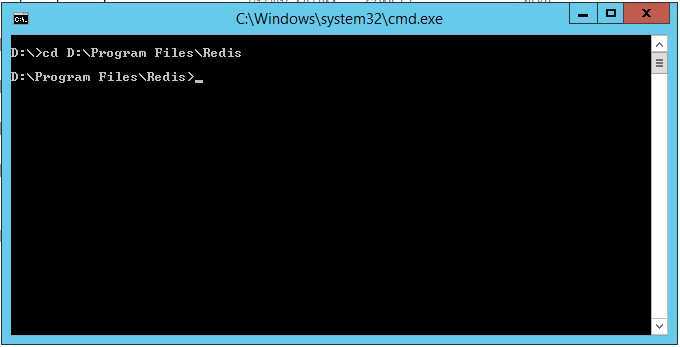
之后敲入redis-cli
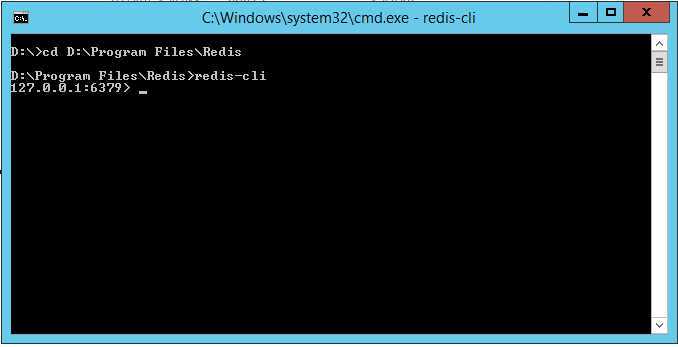
这时我们就通过redis-cli登入Redis了
尝试设置一个键值Age到Redis:
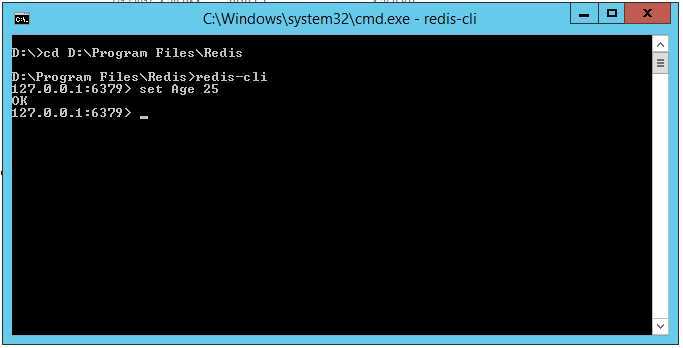
再从Redis读取键值Age:
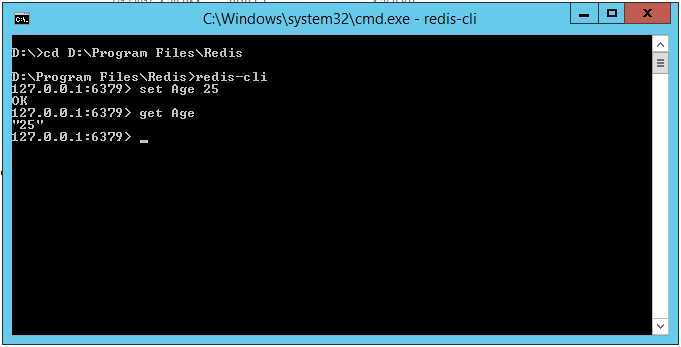
Redis多个数据库
注意:Redis支持多个数据库,并且每个数据库的数据是隔离的不能共享,并且基于单机才有,如果是集群就没有数据库的概念。
Redis是一个字典结构的存储服务器,而实际上一个Redis实例提供了多个用来存储数据的字典,客户端可以指定将数据存储在哪个字典中。这与我们熟知的在一个关系数据库实例中可以创建多个数据库类似,所以可以将其中的每个字典都理解成一个独立的数据库。
每个数据库对外都是一个从0开始的递增数字命名,Redis默认支持16个数据库(可以通过配置文件支持更多,无上限),可以通过配置databases来修改这一数字。客户端与Redis建立连接后会自动选择0号数据库,不过可以随时使用SELECT命令更换数据库,如要选择1号数据库:
redis> SELECT 1 OK redis [1] > GET foo (nil)
然而这些以数字命名的数据库又与我们理解的数据库有所区别。首先Redis不支持自定义数据库的名字,每个数据库都以编号命名,开发者必须自己记录哪些数据库存储了哪些数据。另外Redis也不支持为每个数据库设置不同的访问密码,所以一个客户端要么可以访问全部数据库,要么连一个数据库也没有权限访问。最重要的一点是多个数据库之间并不是完全隔离的,比如FLUSHALL命令可以清空一个Redis实例中所有数据库中的数据。综上所述,这些数据库更像是一种命名空间,而不适宜存储不同应用程序的数据。比如可以使用0号数据库存储某个应用生产环境中的数据,使用1号数据库存储测试环境中的数据,但不适宜使用0号数据库存储A应用的数据而使用1号数据库B应用的数据,不同的应用应该使用不同的Redis实例存储数据。由于Redis非常轻量级,一个空Redis实例占用的内在只有1M左右,所以不用担心多个Redis实例会额外占用很多内存。
例子:
选择0号数据库,设置键值Money为100,再获取键值Money成功:
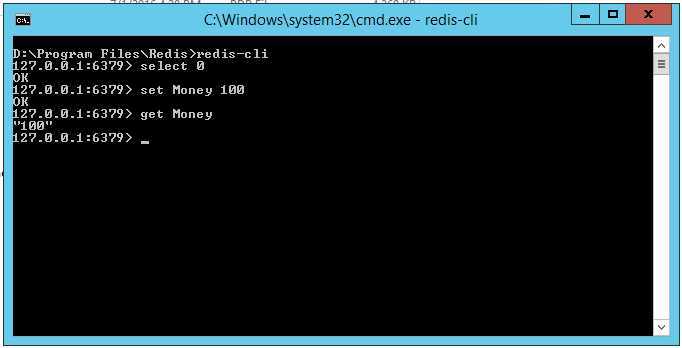
然后选择1号数据库,获取键值Money失败:
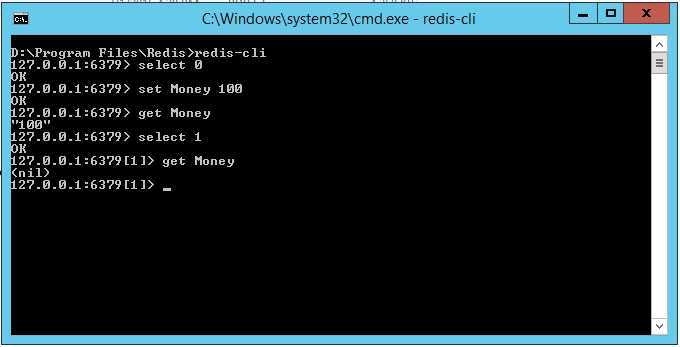
允许通过网络访问Redis,并设置Redis的登录密码
在配置文件redis.windows-service.conf中,默认的bind 接口是127.0.0.1,也就是本地回环地址。这样的话,访问redis服务只能通过本机的客户端连接,而无法通过远程网络访问。
这个默认设置的本意是可以避免将redis服务暴露于危险的网络环境中,防止一些不安全的人随随便便通过远程连接到redis服务。
如果bind选项为空的话,那会接受所有来自于可用网络接口的连接。所以我们通过简单的配置,就可以完成允许外网访问:
首先我们停止Redis服务:
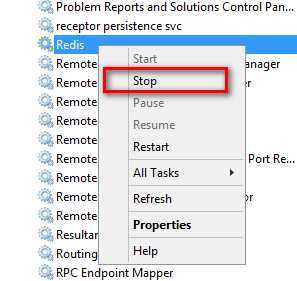
然后找到Redis的安装目录,我的安装目录是在D:\Program Files\Redis路径下,然后通过记事本打开redis.windows-service.conf
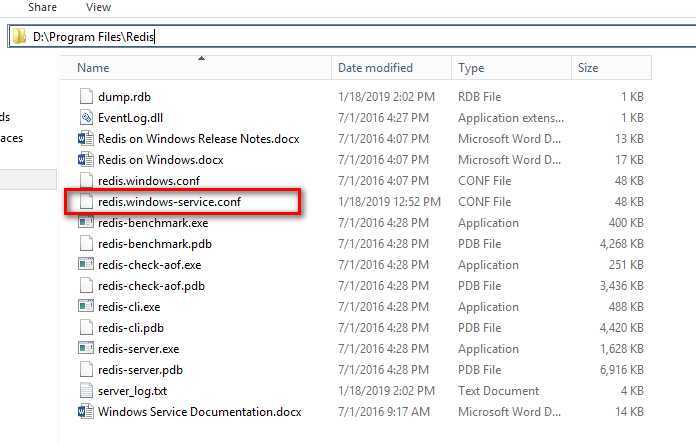
找到bind 127.0.0.1,在其前面加上"#",来将其注释掉:
#bind 127.0.0.1
再找到protected-mode,将其后面改为"no",来禁用保护模式
protected-mode no
最后顺便说一下,还可以找到requirepass foobared,来设置登录Redis时需要的密码:
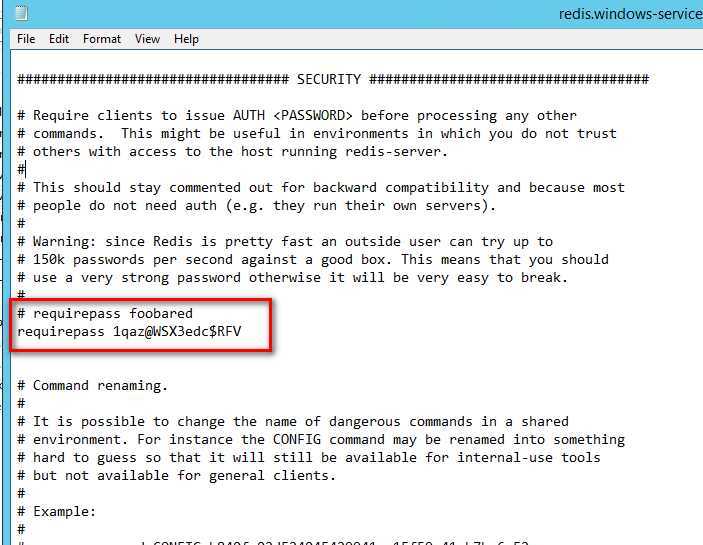
上面我们就将登录密码设置为了1qaz@WSX3edc$RFV
最后记事本中保存redis.windows-service.conf文件(如果保存不了,请尝试将redis.windows-service.conf文件从Redis的安装目录先复制到桌面,在桌面用记事本更改保存后,再复制回Redis的安装目录进行覆盖),然后重新启动Redis服务:
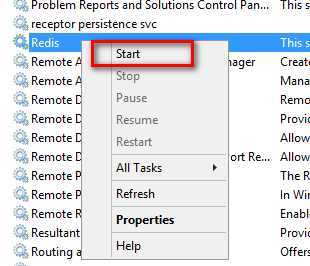
由于我们现在给Redis设置了登录密码,所以在使用redis-cli时,要使用-a参数输入密码,才能成功登录:
redis-cli -a 1qaz@WSX3edc$RFV
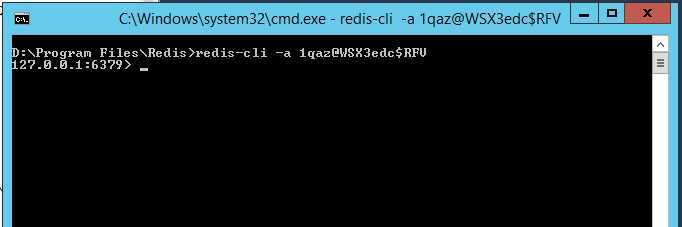
并且可以通过网络IP来远程访问Redis:
redis-cli -h 192.168.1.105 -p 6379 -a 1qaz@WSX3edc$RFV
标签:地址 一个 flush sele ima 下载 com info 之间
原文地址:https://www.cnblogs.com/taosiyu/p/11603496.html
